电子公章经常要用到,制作公章的软件非常多,常用的有PS、Coreldraw、Ai、Word等,其实制作公章最方便还是word。本例教你如何用用Word2003制作电子公章的方法,简单实用.

方法/步骤
打开word2003,“插入→图片→自选图形”
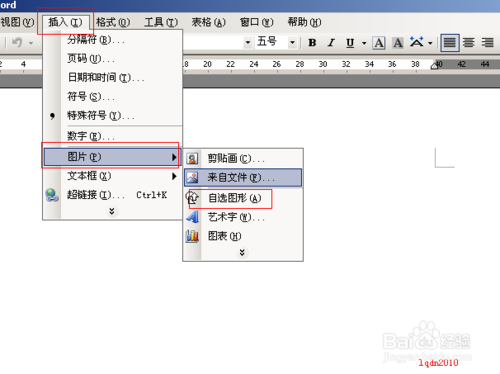
在“绘图”工具栏中选择椭圆,按下Sfift键在文档中拖出一个圆
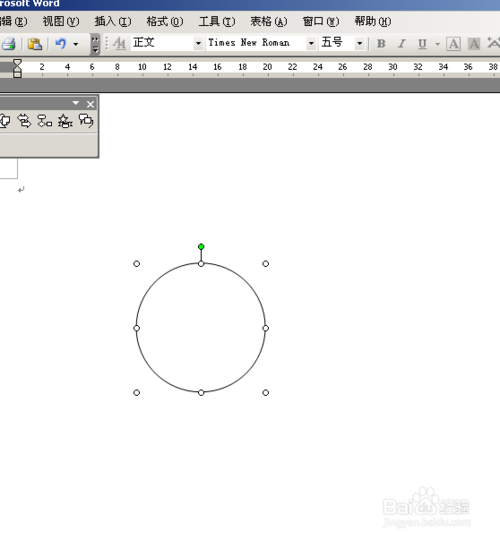
双击图形设置为“无填充色”,线条宽度为2磅,颜色为红色,“叠放次序”为“最底层”。
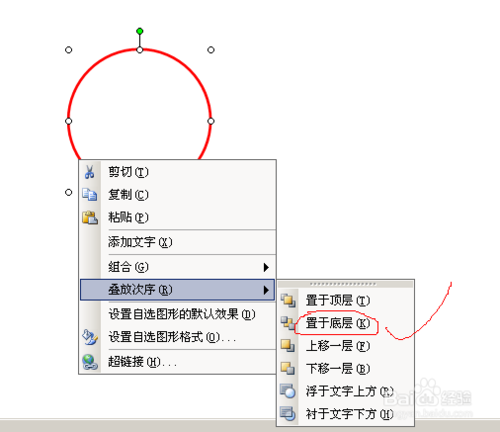
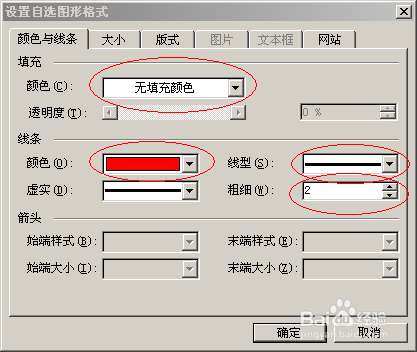
WORD调整表格中根据内容和根据窗口有什么区别?
WORD调整表格根据内容和根据窗口有什么区别?我们看到调整表格有根据内容和根据窗口两种类型,这两类型倒底有什么区别呢?下面我们通过实例一起来看看吧
点击“插入”菜单,选“图片”中的“艺术字”一行三列,输入如:龙强电脑百度经验,利用旋转、弯曲等工具,调整适合大小。
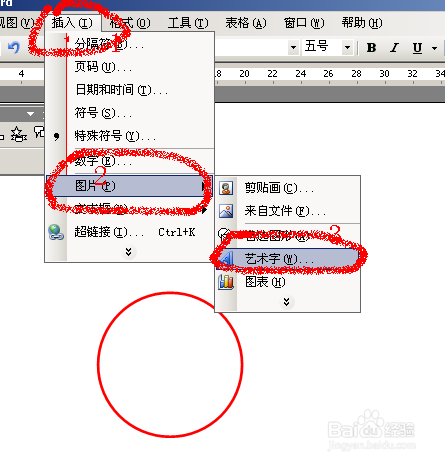
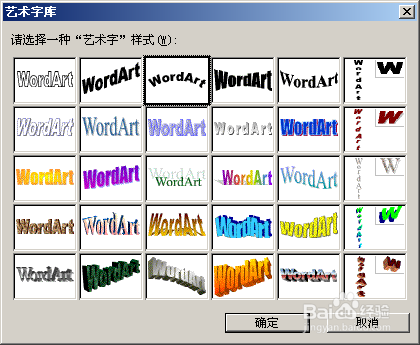
把艺术汉字的版本设置“衬于文字上方”,然后拉到所需位置。
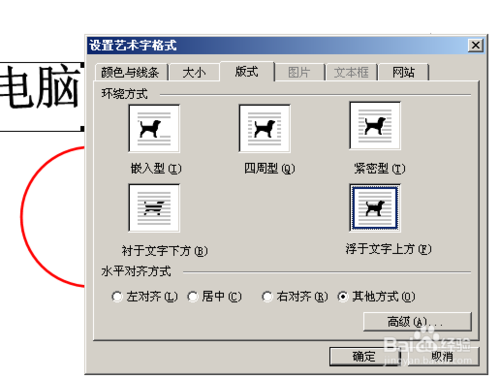
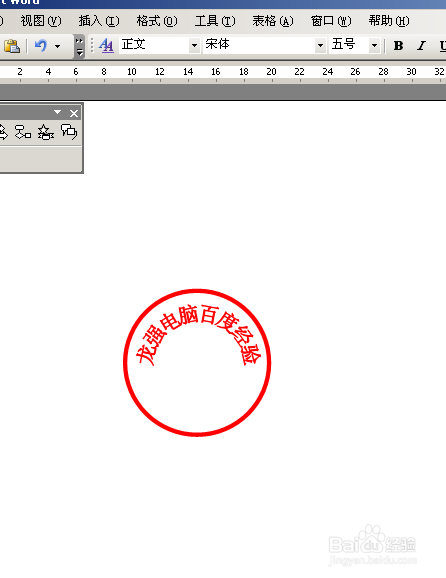
再加上“经验专用章”字样

插入五角形,其他细节根据实际调整,然后把所有图形全选,组合即可完成。

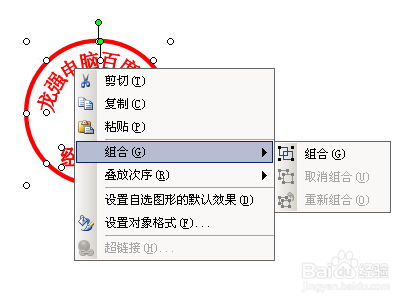
以上就是word2003简单制作电子公章方法介绍,希望能对大家有所帮助!
Word图表题注自动编号怎么设置?
Word图表题注自动编号怎么设置? Word文档实现图表题注自动编号会给我们带来很多方面,格式统一又节省时间,下面分享设置Word图表题注自动编号的教程,需要的朋友可以参考下




